
operating system update များသည်ယခင်ဖိုင်များရှိ developer များမှပြုလုပ်သောလုံခြုံရေးကိရိယာများ, ဆော့ဖ်ဝဲများ, မှန်ကန်သောအမှားများကိုထိန်းသိမ်းရန်ခွင့်ပြုသည်။ သင်သိသည့်အတိုင်း Microsoft သည် 0 င်းဒိုးအားတရားဝင်အထောက်အပံ့များနှင့် 0 င်းဒိုး XP အသစ်ပြောင်းခြင်းများကို 04.04.2014 မှလွှတ်ပေးရန်ရပ်တန့်သွားခဲ့သည်။ ထိုအချိန်မှစ. ဤ OS အသုံးပြုသူများအားလုံးသည်မိမိတို့ကိုယ်ကိုထောက်ပံ့ပေးသည်။ ပံ့ပိုးမှုမရှိခြင်းဆိုသည်မှာလုံခြုံရေး 0 န်ဆောင်မှုများကိုလက်ခံရရှိခြင်းမရှိဘဲသင်၏ကွန်ပျူတာသည်အန္တရာယ်ရှိသောဆော့ဖ်ဝဲကိုထိခိုက်လွယ်သည်ကိုဆိုလိုသည်။
Windows XP update
အချို့သောအစိုးရအေဂျင်စီများ, ဘဏ်များစသဖြင့်အချို့သော Windows XP ၏အထူးဗားရှင်းကိုခံစားနေရဆဲဖြစ်သည်။ Developer များကဤ OS ကို 2019 အထိထောက်ခံကြောင်းကြေငြာခဲ့ပြီး၎င်းအတွက်နောက်ဆုံးသတင်းများကိုရရှိနိုင်ပါသည်။ Windows XP တွင်ဤစနစ်အတွက်ရည်ရွယ်သည့် package များကိုသင်အသုံးပြုနိုင်သည်ဟုသင်ထင်ကောင်းထင်လိမ့်မည်။ ဒီလိုလုပ်ဖို့, သေးငယ်တဲ့ registry setting ကိုလုပ်ပါ။သတိပေးချက် - Registry Modification section တွင်ဖော်ပြထားသောလုပ်ရပ်များပြုလုပ်ရန် Microsoft License Agreement ကိုချိုးဖောက်သည်။ အကယ်. အဖွဲ့အစည်းတစ်ခုမှတရားဝင်ပိုင်ဆိုင်သည့်ကွန်ပျူတာပေါ်တွင် Windows ကိုပြုပြင်မွမ်းမံပါကပြ problems နာများရှိပါကပြ problems နာများဖြစ်နိုင်သည်။ အိမ်သူအိမ်သားစက်များသည်ထိုသို့သောခြိမ်းခြောက်မှုမရှိပါ။
registry ပြုပြင်မွမ်းမံ
- Registry ကိုမဖွင့်မီ, ပထမ ဦး ဆုံးသင် system recovery point တစ်ခုဖန်တီးရန်လိုအပ်သည့်အချက်ကိုအမှားတစ်ခုပြုလုပ်ရန်အတွက်ပြန်လည်လှိမ့်ရန်ဖြစ်နိုင်သည်။ ကျွန်ုပ်တို့၏ဝက်ဘ်ဆိုက်ရှိဆောင်းပါးတွင်ပြန်လည်ထူထောင်ရေးအချက်များကိုမည်သို့အသုံးပြုရမည်နည်း။
ဆက်ဖတ်ရန် - Windows XP Recovery နည်းလမ်းများ
- ထို့နောက်ဖိုင်အသစ်တစ်ခုကိုဖန်တီးပါ, အဘို့အ desktop pkm ကိုနှိပ်ပါ, "Create" item ကိုသွားပြီး "Text Document" ကိုရွေးပါ။

- စာရွက်စာတမ်းကိုဖွင့်ပြီးအောက်ပါကုဒ်ကိုထည့်ပါ။
Windows Registry Editor version 5.00
[HKEY_LOCAL_MACHINE \ SIME \ WPA \ Posredy]
"install လုပ်ထား" = DWORD: 000000001
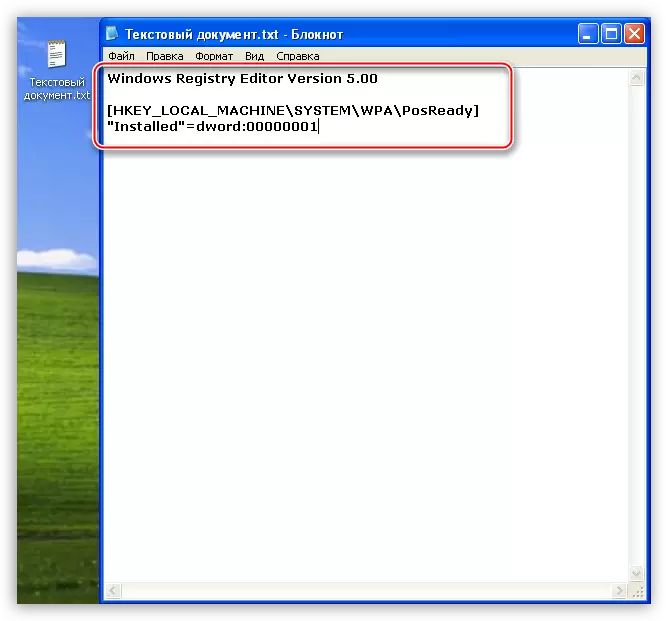
- ကျွန်ုပ်တို့သည် "file" menu ကို သွား. "Save as" ကိုရွေးပါ။
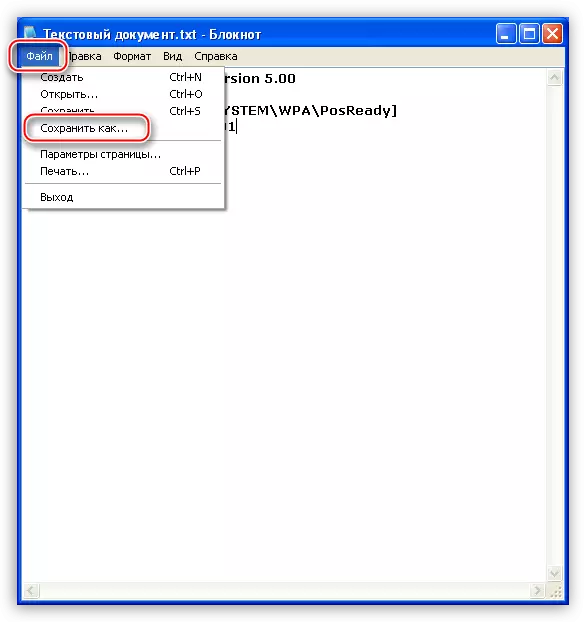
Save လုပ်ရန်နေရာတစ်ခုကိုရွေးချယ်ပါ, ကျွန်ုပ်တို့၏အမှု၌၎င်းသည် desktop ဖြစ်သည်, ပြတင်းပေါက်၏အောက်ခြေရှိ "ဖိုင်များအားလုံး" ကိုပြောင်းပြီးစာရွက်စာတမ်းအမည်ပေးပါ။ နာမည်ကဖြစ်နိုင်တယ်, ဒါပေမယ့် extension ကို ".reg" ဖြစ်ရမယ်, ဥပမာ "mod.reg", "Save" ကိုနှိပ်ပါ။

Desktop တွင်ဖိုင်အသစ်တစ်ခုပေါ်ပေါ်လာလိမ့်မည်။ desktop ပေါ်တွင်သက်ဆိုင်ရာအမည်နှင့် registry icon ပါရှိသည်။
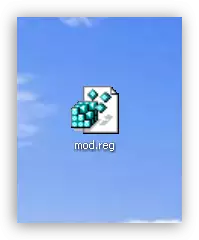
- ကျွန်ုပ်တို့သည်ဤဖိုင်ကိုနှစ်ချက် နှိပ်. ဖွင့်ပြီးကျွန်ုပ်တို့အမှန်တကယ် parameters များကိုပြောင်းလဲလိုကြောင်းအတည်ပြုပါ။

- သင့်ကွန်ပျူတာကို reboot လုပ်ပါ။
ကျွန်ုပ်တို့၏လုပ်ဆောင်မှုများ၏ရလဒ်မှာ Windows Embedded ဟု Windows embedded ဟု Windows empedded လုပ်သည့်အတိုင်း Update Center မှဖော်ထုတ်လိမ့်မည်။ နည်းပညာပိုင်းအရငြင်းဆန်ခြင်းသည်ငြီးငွေ့စရာကောင်းသည် - စနစ်များသည်သော့မရှိသေးသောသေးငယ်သည့်ကွဲပြားမှုများဖြင့်တူညီသည်။
လက်စွဲစာအုပ်စစ်ဆေးမှုများ
- Windows XP ကိုကိုယ်တိုင်မွမ်းမံရန်, Control Panel ကိုဖွင့်ပြီးလုံခြုံရေးစင်တာကိုရွေးချယ်ရမည်။
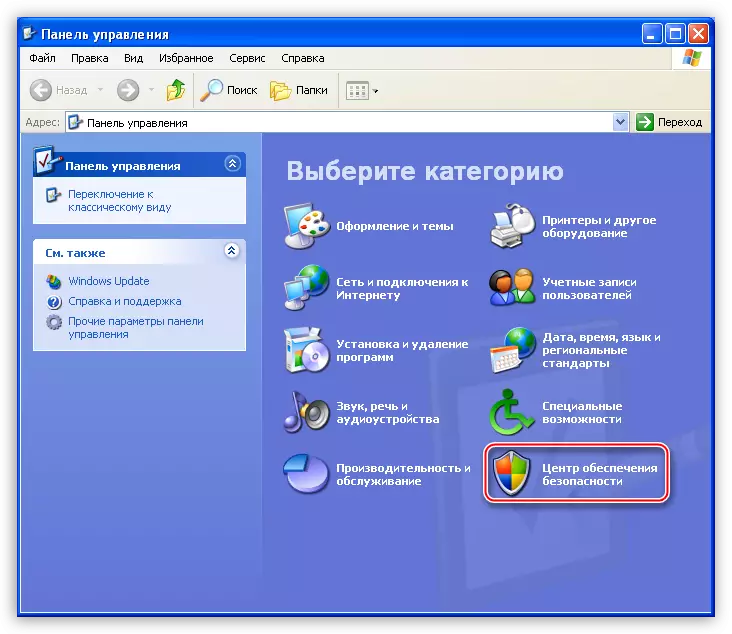
- ထို့နောက် "Windows Update မှနောက်ဆုံးပေါ်မွမ်းမံမှုများမှရရှိနိုင်သည့်နောက်ဆုံးသတင်းများ" link ကိုနှိပ်ပါ။
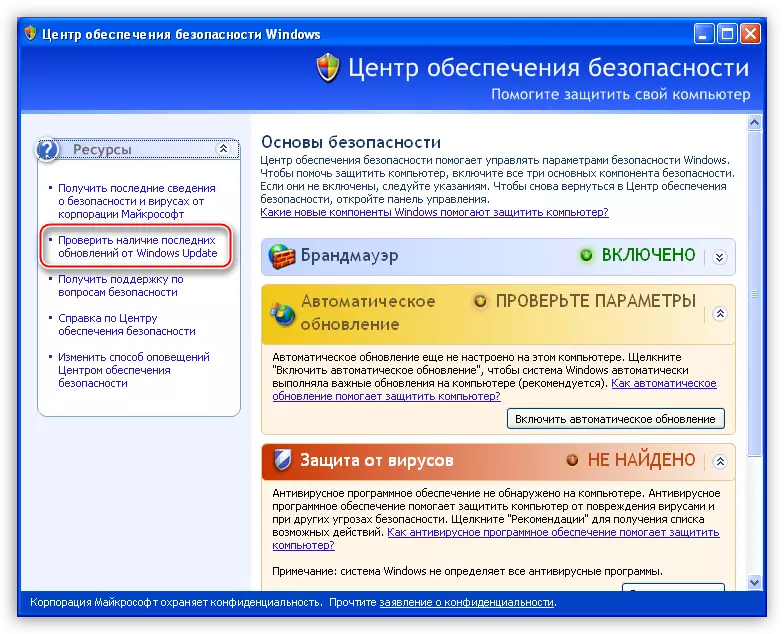
- Internet Explorer Browser စတင်မည်ဖြစ်ပြီး Windows Update စာမျက်နှာဖွင့်လှစ်လိမ့်မည်။ ဤနေရာတွင်သင်သည်အမြန်စစ်ဆေးမှုများကိုရွေးချယ်ရန်ရွေးချယ်ခြင်း, လိုအပ်သောနောက်ဆုံးသတင်းများကိုသာရယူရန်သို့မဟုတ် "selective" ခလုတ်ကိုနှိပ်ခြင်းဖြင့်အပြည့်အဝအထုပ်ကိုတင်ရန်ရွေးချယ်နိုင်သည်။ အမြန်ရွေးစရာကိုရွေးချယ်ပါ။
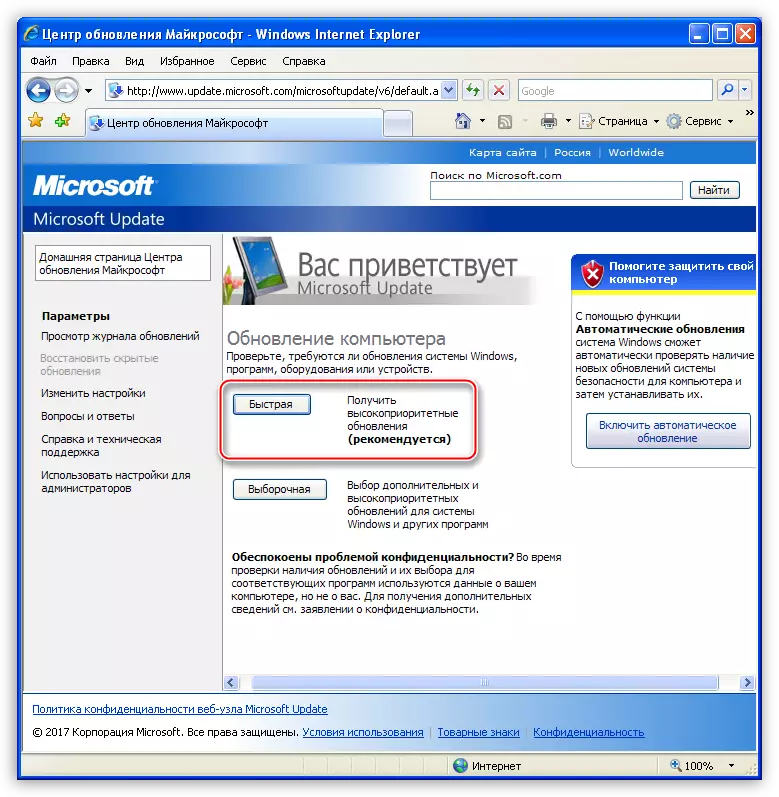
- ကျနော်တို့အထုပ်ရှာဖွေရေးလုပ်ငန်းစဉ်၏ပြီးစီးရန်စောင့်ဆိုင်းနေကြသည်။
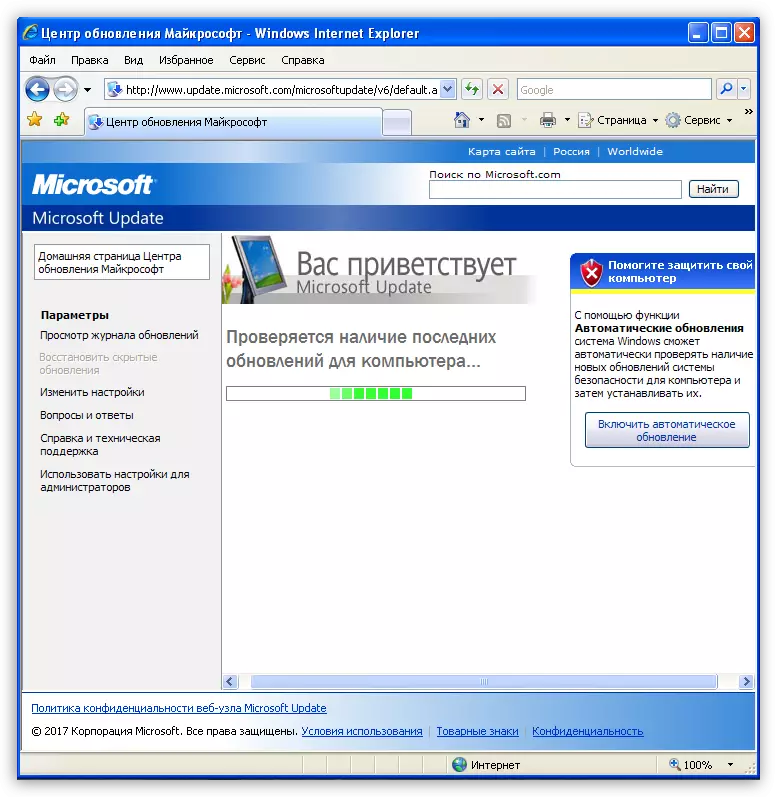
- ရှာဖွေမှုကိုပြီးစီးခဲ့သည်။ ကျွန်ုပ်တို့သည်အရေးကြီးသောနောက်ဆုံးသတင်းများစာရင်းကိုကျွန်ုပ်တို့တွေ့ရသည်။ မျှော်လင့်ထားသည့်အတိုင်း၎င်းတို့သည် Windows Embedded Standard 2009 Operating System (Wes09) အတွက်ဒီဇိုင်းပြုလုပ်ထားသည်။ အထက်တွင်ဖော်ပြခဲ့သည့်အတိုင်းဤအစီအစဉ်များသည် XP အတွက်သင့်တော်သည်။ "Install updates" ခလုတ်ကိုနှိပ်ခြင်းဖြင့်သူတို့ကိုထည့်သွင်းပါ။

- ထို့နောက် package များကို download နှင့်တပ်ဆင်ခြင်းစတင်ပါလိမ့်မည်။ ငါတို့စောင့်နေတယ် ...

- လုပ်ငန်းစဉ်ပြီးစီးပြီးနောက်ကျွန်ုပ်တို့သည် package အားလုံးတပ်ဆင်ထားသည့်စာတစ်စောင်ပါသော 0 င်းဒိုးတစ်ခုကိုကျွန်ုပ်တို့တွေ့ရမည်။ ၎င်းသည်ပုံမှန်ဖြစ်ပါသည် - အချို့သောနောက်ဆုံးသတင်းများကို system boot လုပ်နေစဉ်သာတပ်ဆင်နိုင်သည်။ "Restart Now" ခလုတ်ကိုနှိပ်ပါ။
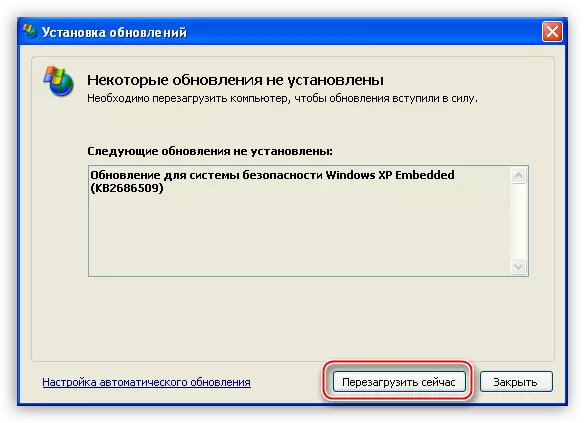
လက်စွဲအသစ်ပြောင်းခြင်းကိုပြီးစီးပါပြီ။ ယခုအခါကွန်ပျူတာကိုတတ်နိုင်သမျှအထိကာကွယ်ထားသည်။
အလိုအလျောက် update ကို
Windows update တိုင်းကိုမသွားစေရန်အတွက်အလိုအလျောက်လည်ပတ်မှုစနစ်အသစ်ပြောင်းခြင်းကိုသင်ဖွင့်ရန်လိုအပ်သည်။
- ကျွန်ုပ်တို့သည် "လုံခြုံရေးစင်တာ" ကိုသွားပြီးပြတင်းပေါက်အောက်ခြေရှိ "Automatic Update" link ကိုနှိပ်ပါ။

- ထို့နောက်ကျွန်ုပ်တို့သည်အလိုအလျောက်ဖြစ်စဉ်တစ်ခုအနေဖြင့်ရွေးချယ်နိုင်ပြီး packets များသည်အချိန်တိုအတွင်း download လုပ်ပြီးသတ်မှတ်ထားကြလိမ့်မည်သို့မဟုတ်သတ်မှတ်ချက်များကို configure လုပ်လိမ့်မည်။ "Apply" ကိုနှိပ်ပါကိုမမေ့ပါနှင့်။
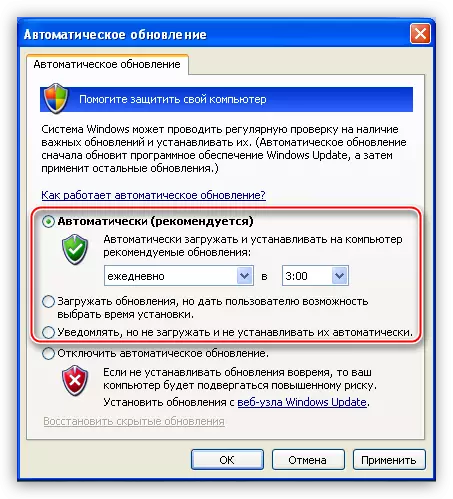
ကောက်ချက်
operating system ကိုပုံမှန်မွမ်းမံခြင်းကလုံခြုံရေးပြ issues နာများစွာကိုရှောင်ရှားရန်ခွင့်ပြုသည်။ Windows update website ကိုမကြာခဏကြည့်ရှုပါ, OS ကိုအသစ်ပြောင်းခြင်းများကိုတပ်ဆင်ရန်ပိုမိုကောင်းမွန်သောခွင့်ပြုပါ။
